Napaka 0xc1900101 Windows 10

- 2974
- 911
- Willie Swift
Med pogoste napake pri nameščanju posodobitev komponent Windows 10 - napaka 0xc1900101 z različnimi kodami in sporočili, na primer: 0x4000d ali 0x40017, sporočila o sef_os ali Second_boot in popravljanje napak in uspešna namestitev nove različice OS je včasih a včasih a Težka naloga za novinca.
Prej se je enaka napaka iz istih razlogov pojavila pri posodabljanju prejšnjih različic OS na Windows 10 (prek središča posodobitev ali uporabi orodja za ustvarjanje medijev) ali pri namestitvi sistema z zagonom nastavitve.EXE v že nameščenem sistemu prejšnje različice - napaka Windows Update C1900101 (0xc1900101) z različnimi digitalnimi kodami: 20017, 4000d, 40017, 30018 in drugimi. Težava praviloma povzroči nezmožnost namestitvenega programa, da se iz takšnih ali drugačnih razlogov obrne na namestitvene datoteke, škode in nezdružljivi gonilniki opreme, nezadostno mesto na sistemskem delu diska ali napak na njem, značilnosti struktura odsekov in več drugih razlogov.
V teh navodilih - niz načinov za popravljanje napake Windows Update C1900101 (kot je prikazano v središču posodobitev) ali 0xc1900101 (saj je enaka napaka prikazana v uradnem pripomočku za posodobitev in namestitev sistema Windows 10). Hkrati ne morem dajati jamstev, da bodo te metode delovale: to so le tiste možnosti, ki v tej situaciji najpogosteje pomagajo, vendar ne vedno. Zajamčen način, da se izognete tej napaki, je čista namestitev Windows 10 z bliskovitega pogona ali diska (v tem primeru lahko uporabite ključ za prejšnjo licenčno različico OS, in če je bilo v računalniku že 10 -Ka, Ključ sploh ni treba vnesti).
Kako popraviti napako 0xc1900101 pri posodabljanju ali namestitvi sistema Windows 10
Torej, spodaj - metode za popravljanje napake C1900101 ali 0xc1900101, ki se nahajajo v verjetnosti njihove sposobnosti reševanja težave pri namestitvi sistema Windows 10. Po vsakem od točk lahko poskusite ponovno namestiti. Lahko pa jim izvedete več kosov - saj boste bolj priročni za vas.
Preproste metode korekcije
Za začetek so 4 najbolj preprosti načini, ki delujejo pogosteje kot drugi, ko je težava obravnavana.
- Odstranite antivirus - Če je v računalniku nameščen kateri koli antivirus, ga v celoti izbrišite, po možnosti uporabite uradni pripomoček od razvijalca protivirusa (na zahtevo najdete pripomoček za odstranitev + protivirusno ime, glejte. Kako odstraniti antivirus iz računalnika). Avast, Eset, protivirusni izdelki Symantec so bili videti kot vzroki napake, vendar se to lahko zgodi z drugimi takšnimi programi. Po odstranitvi protivirusa ne pozabite znova zagnati računalnik. Pozornost: Uplits lahko ima enak učinek za čiščenje računalnika in registra, ki deluje v samodejnem načinu, izbrišite tudi njih.
- Odklopite vse zunanje pogone iz računalnika in vse naprave, ki niso potrebne za delovanje, povezane prek USB (vključno z bralniki kartic, tiskalniki, igralnimi ploščami, USB-Hubs in podobno).
- Izpolnite nalaganje Windows in poskusite posodobiti v tem načinu. Preberite več: Clean Download Windows 10 (Navodila je primerna za čist prenos Windows 7 in 8).
- Preverite, ali je na sistemskem razdelku trdega diska dovolj prostega prostora (disk C). V idealnem primeru imajo 20-30 GB brezplačno. Cm. Kako očistiti disk C nepotrebnih datotek, kako povečati disk C zaradi diska D.
- Če se v centru za posodobitev prikaže napaka, nato poskusite nadgraditi na Windows 10 s pomočjo orodja za posodobitev sistema Windows 10 s Microsoftovega spletnega mesta (čeprav lahko povzroči isto napako, če je težava v voznikih, diskov ali programih v računalniku). Preberite več Ta metoda je opisana v navodilih za posodobitev Windows 10.
Če nič od navedenih ni delovalo, nadaljujemo na več časovnih metod (ne hitite, da bi namestili prej oddaljeni protivirusni in priključili zunanje pogone).
Čiščenje in prenos namestitve Windows 10
Preizkusite to možnost:
- Odklopite od interneta.
- Zaženite pripomoček za čiščenje diska s pritiskom na tipke Win+R na tipkovnici, vnesite CleanMgr in pritisnete Enter.

- V pripomočku za čiščenje diska kliknite "Očistite sistemske datoteke" in nato - izbrišite vse začasne namestitvene datoteke Windows.
- Pojdite na CC C in, če so na njem mape (skrite, zato vklopite prikaz skritih map na nadzorni plošči - parametri prevodnika - pogled) $ Windows.~ Bt ali $ Windows.~ Ws, Odstranite jih.
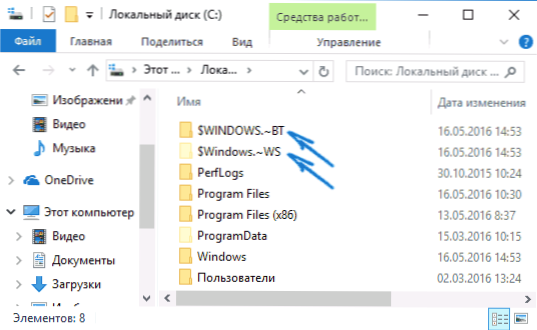
- Povežite se z internetom in začnite znova prek centra posodobitev ali prenesite uradni pripomoček s Microsoftovega spletnega mesta za posodobitev, metode so opisane v zgoraj omenjenih navodilih za posodobitev.
Popravek C1900101 Napaka v centru za posodobitev
Če pride do napake Windows Update C1900101 pri uporabi posodobitve prek centra za posodobitve sistema Windows, poskusite naslednja dejanja.
- Zaženite ukazno vrstico v imenu skrbnika in da sledite naslednjim ukazom.
- Neto stop wuauserv
- Net Stop CryptSVC
- Neto zaustavitveni koščki
- Net Stop MSISERVER
- Ren C: \ Windows \ Softwaredistribution Softwaredistributacija.STAR
- Ren C: \ Windows \ System32 \ Cathoroot2 Cathoroot2.STAR
- Net Start Wuauserv
- Net Start CryptSVC
- Net Start Bits
- Net Start Msiserver
Po izvedbi ukazov zaprite ukazno vrstico, znova zaženite računalnik in poskusite znova posodobiti na Windows 10.
Posodobitev s sliko ISO Windows 10

Drug preprost način, da se napako "odpravite naokoli" 0xc1900101, je, da se originalna slika ISO posodobi na Windows 10. Kako narediti:
- Prenesite sliko ISO iz sistema Windows 10 v računalnik v eno od uradnih metod (slika s "preprosto" Windows 10 vključuje profesionalno izdajo, ni predstavljena ločeno). Podrobnosti: Kako prenesti originalno sliko ISO Windows 10.
- Namestite ga v sistem (bolje s standardnimi orodji OS, če imate Windows 8.1).
- Odklopite od interneta.
- Zaženite nastavitveno datoteko.exe s te slike in posodobitev (ne bo se razlikoval od običajne posodobitve sistema po rezultatu).
To so glavni načini za odpravljanje problema. Vendar obstajajo posebni primeri, ko so potrebni drugi pristopi.
Dodatni načini za odpravljanje težave
Če nobeden od zgoraj opisanih ni pomagal, poskusite naslednje možnosti, morda v vaši določeni situaciji bodo delavci.
- Odstranite gonilnike video kartice in spremljajočo programsko opremo video kartice z uporabo zaslonskega gonilnika odstranjevalca (glej. Kako odstraniti gonilnike gradbenih kartic).
- Če obstajajo podatki o sef_os v besedilu napake med operacijo zagona, potem poskusite odklopiti varen zagon v UEFI (BIOS). Tudi vzrok te napake je lahko šifriranje diskov bitlocker ali kako drugače.
- Preverite trdi disk s chkdsk.
- Pritisnite Win+R in vnesite Diskmgmt.MSC - Preverite, ali je vaš sistemski disk dinamičen disk? To lahko povzroči določeno napako. Če pa je sistemski disk dinamičen, ne bo deloval, da bi ga pretvoril v bazo brez izgube podatkov. V skladu s tem je rešitev čista namestitev Windows 10 iz distribucije.
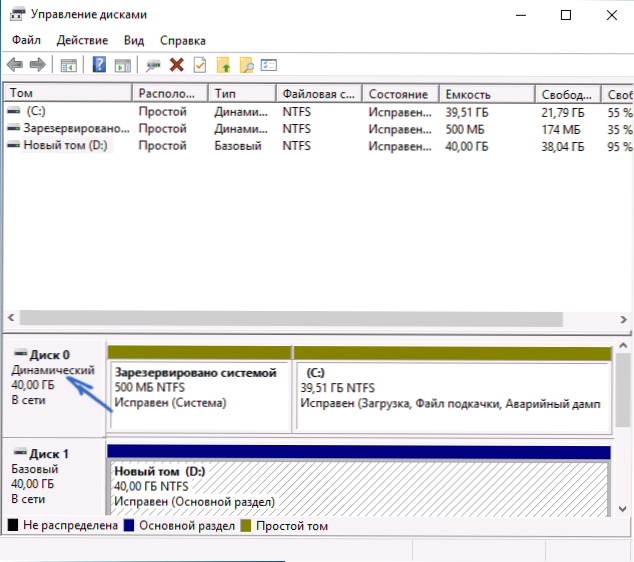
- Če so v vaš računalnik nameščeni šifriranje tretjih strank ali programi, kot je Crypto Pro. Odklopite šifriranje tretjih strank, izbrišite tovrstno uporabnost. Za Crypto Pro lahko ne odstranitve, ampak preprosta posodobitev programa.
- Za nekatere stare matične plošče, opremljene s krmilnikom FireWire EEEE 1394.
- V nekaterih primerih pritrditev Intel VT-X/VT-D ali AMD-V v BIOS pomaga odpraviti napako.
- Če imate Windows 8 ali 8.1, nato lahko poskusite naslednja dejanja (po ohranitvi pomembnih podatkov): pojdite v parametre posodobitve in obnovitve in zaženite ponastavitev sistema Windows 8 (8.1) Po zaključku postopka brez namestitve programov in gonilnikov poskusite posodobiti.
Morda je to vse, kar lahko trenutno ponudim. Če so nekatere druge možnosti nenadoma pomagale, bom vesel komentarjev.
- « Kako metati fotografije iz iPhone v sistemu Windows in Mac Computer, Cable in Wi-Fi
- Napaka 0xc00000e9 pri prenosu ali namestitvi sistema Windows 10, 8.1 in Windows 7 »

